Labojums: Bojāts bootres.dll fails operētājsistēmā Windows 10
Windows Problēmu Novēršana Problēmu Novēršanas Ceļvedis / / August 04, 2021
Sludinājumi
DLL apzīmē ‘Dinamisko saišu bibliotēka’ failu Windows 10 sistēma, kuru var koplietot starp programmām, lai palaistu reģistru. Bootres.dll ir viens no tiem, un, ja šis fails tiek bojāts, jūs varat saņemt kļūdas ziņojumu, kurā teikts "Programmu nevar palaist, jo sāknējas". Bootres.dll failu var atrast Windows mapē, un tā ir sāknēšanas resursu bibliotēkas daļa. Nu, ja jums ir arī kāda veida sāknēšanas izpildes kļūda, kas saistīta ar korumpēto bootres.dll failu operētājsistēmā Windows 10, tad noteikti pārbaudiet šo problēmu novēršanas rokasgrāmatu.
Lai būtu ļoti precīzi, fails Bootres.dll ir galvenais operētājsistēmas fails, kas palīdz Windows sistēmai pareizi sāknēt kā daļu no sāknēšanas resursu bibliotēkas. Ikreiz, kad fails bootres.dll tiek bojāts, dators var neizdoties normāli palaist, un jūs varat saņemt kļūdas paziņojumu, piemēram, “Sāknēšanas kritiskais fails \ resources \ custom \ bootres.dll ir bojāts”. Kaut arī šim konkrētajam jautājumam var būt vairāki iemesli, šķiet, ka nepareiza sāknēšanas secība SrtTrail.txt fails var būt galvenais.

Satura rādītājs
-
1 Labojums: Bojāts bootres.dll fails operētājsistēmā Windows 10
- 1.1 1. Palaidiet SFC skenēšanu
- 1.2 2. Izmantojiet DISM rīku
- 1.3 3. Izmantojiet atjaunošanas punktu
- 1.4 4. Izmantojiet trešās puses DLL labošanas rīku
- 1.5 5. Palaidiet CHKDSK
- 1.6 6. Atiestatiet datoru
Labojums: Bojāts bootres.dll fails operētājsistēmā Windows 10
Tagad, netērējot vairāk laika, aplūkosim tālāk norādītās metodes.
Sludinājumi
1. Palaidiet SFC skenēšanu
Sistēmas failu pārbaudītājs (SFC) ir Microsoft Windows sistēmas utilīta, kas atrodas mapē C: \ Windows \ System32. Šis lietderības rīks vai komanda vienkārši palīdz lietotājiem meklēt bojātus Windows sistēmas failus un atjaunot tos (ja tādi ir). Lai to izdarītu:
- Noklikšķiniet uz Sākt izvēlni > Tips cmd.
- Ar peles labo pogu noklikšķiniet uz Komandu uzvedne programmu no meklēšanas rezultāta.
- Tagad izvēlieties Izpildīt kā administratoram > Ja to pieprasa UAC, noklikšķiniet uz Jā.

- Ierakstiet šādu komandu un nospiediet Enter lai izpildītu sistēmas failu pārbaudītāja procesu.
sfc / scannow
- Esiet pacietīgs, līdz process ir pabeigts.
- Kad tas ir izdarīts, aizveriet komandu uzvednes logu un restartējiet datoru / klēpjdatoru.
2. Izmantojiet DISM rīku
Izmantojot DISM (Deployment Imaging and Service Management) rīku, jūs varat labot sistēmas attēlu, kas var novērst šādu problēmu. Lai to izdarītu:
- Noklikšķiniet uz Sākt izvēlni > Tips cmd.
- Ar peles labo pogu noklikšķiniet uz Komandu uzvedne programmu no meklēšanas rezultāta.
- Tagad izvēlieties Izpildīt kā administratoram > Ja to pieprasa UAC, noklikšķiniet uz Jā par administratora atļauju.
- Ierakstiet šādu komandu un nospiediet Enter:

Dism / Online / Cleanup-Image / RestoreHealth
- Pagaidiet pāris minūtes, lai pabeigtu procesu.
- Kad tas ir izdarīts, restartējiet datoru un pārbaudiet, vai sistēmā Windows 10 joprojām tiek parādīta korumpēta bootres.dll faila kļūda.
3. Izmantojiet atjaunošanas punktu
Ja iepriekš esat saglabājis kādu atjaunošanas punktu savā Windows sistēmā labā stāvoklī, jums vajadzētu izmantot atjaunošanas punktu, lai atkal atgrieztos šajā stāvoklī. Lai to izdarītu:
Sludinājumi
- Nospiediet Windows + R taustiņi, lai atvērtu Palaist dialoglodziņš.
- Tips rstrui un nospiediet Enter lai atvērtu Sistēmas atjaunošana lietderība.
- Jūs varat izvēlēties Ieteicams atjaunot metode vai a atšķirīgs atjaunošanas punkts atbilstoši jūsu vēlmēm.

- Atlasiet Rādīt vairāk atjaunošanas punktu un sistēmas atjaunošanai izvēlieties jaunāko un labāko.
- Klikšķiniet uz Nākamais > Noklikšķiniet uz Pabeigt.
Tomēr, ja tas nepalīdz jums salabot bojāto bootres.dll failu operētājsistēmā Windows 10, varat sekot nākamajai metodei.
Lasīt arī:Fix Provider DLL neizdevās pareizi inicializēt problēmu? - 0x8009001d
4. Izmantojiet trešās puses DLL labošanas rīku
Nu, ja jūs nevēlaties iziet visus šos šķēršļus vai nesaprotat, ko darīt tālāk, pārliecinieties, vai tiešsaistē iegūstat trešās puses DLL labotāju vai labošanas rīku savai Windows 10 sistēmai. Ir pāris populāri bezmaksas rīki, kas var pilnībā skenēt jūsu sistēmu un automātiski novērst visus trūkstošos vai bojātos DLL vai reģistra failus.
Sludinājumi
Piezīme: Lielākajai daļai trešo pušu DLL labošanas rīku ir nepieciešama premium pakete, lai pilnībā novērstu visu veidu DLL vai reģistra failu problēmas. Tādēļ jums, iespējams, būs jājaunina no bezmaksas versijas.
5. Palaidiet CHKDSK
Lai pārbaudītu, vai jūsu diskā nav kļūdu vai sliktu nozaru, Windows 10 sistēmā, izmantojot komandu uzvednes metodi, palaidiet pārbaudes diska utilītu.
- Noklikšķiniet uz Sākt izvēlni > Tips cmd.
- Ar peles labo pogu noklikšķiniet uz Komandu uzvedne no meklēšanas rezultāta.
- Atlasiet Izpildīt kā administratoram > Ja to pieprasa UAC, noklikšķiniet uz Jā.
- Tagad ierakstiet šādu komandu un nospiediet Enter lai to izpildītu:
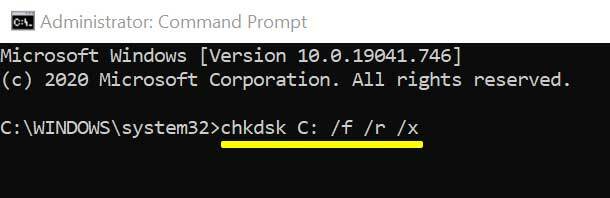
chkdsk C: / f / r / x
- Pagaidiet, līdz process būs pabeigts. Kad tas ir izdarīts, restartējiet datoru.
Piezīme: Šeit šīs komandas parametri ir šādi:
- Opcija / f mēģinās novērst visas kļūdas, ja tās tiks atrastas.
- / r opcija atradīs sliktos sektorus un atjaunos visu lasāmo informāciju.
- / x opcija piespiedīs nomontēt apjomu, kuru gatavojaties pārbaudīt, pirms utilīta sāk skenēšanu.
- Ja C: tiek izmantots disks, varat ierakstīt Jā lai palaistu skenēšanu, kad dators tiek restartēts.
6. Atiestatiet datoru
Datora atiestatīšana nozīmē, ka jūs mēģināt atjaunot sistēmu noklusējuma režīmā. Tāpēc, ja ir pieejams kāds svarīgs fails, jums ir jāņem pilna C: diska (instalēta Windows nodalījuma) dublējums. Pretējā gadījumā jūs varat zaudēt nepieciešamos datus no Windows nodalījuma. Lai atiestatītu datoru:
- Nospiediet Windows + I taustiņi, lai atvērtu Windows iestatījumi izvēlne.
- Klikšķiniet uz Atjaunināšana un drošība > Atlasiet Atgūšana no kreisās rūts.

- Tagad noklikšķiniet uz Sāc poga no Atiestatiet šo datoru opcija.
- Varat izvēlēties jebkuru opciju, piemēram, “Saglabāt manus failus” vai “Noņemt visu”.
- Mēs iesakām atlasīt ‘Noņemt visu’ par jaunu sākumu.
- Izpildiet ekrānā redzamos norādījumus un pēc tam gaidiet, kamēr process būs pabeigts.
- Visbeidzot restartējiet datoru.
Mēs pieņemam, ka šī rokasgrāmata jums bija noderīga. Lai iegūtu papildu jautājumus, varat komentēt tālāk.



